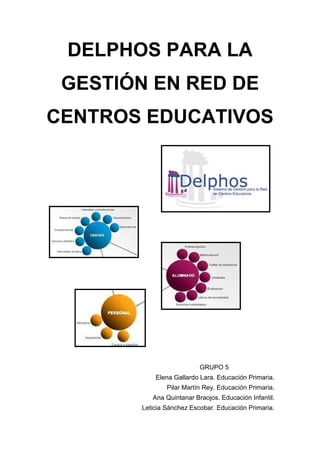
Trabajo word delphos
- 1. DELPHOS PARA LA GESTIÓN EN RED DE CENTROS EDUCATIVOS GRUPO 5 Elena Gallardo Lara. Educación Primaria. Pilar Martín Rey. Educación Primaria. Ana Quintanar Braojos. Educación Infantil. Leticia Sánchez Escobar. Educación Primaria.
- 2. Delphos. Org. y gestión de las TIC en los Centros Ed. Elena Gallardo Lara. Pilar Martín Rey. Ana Quintanar Braojos. Leticia Sánchez Escobar. 1 ÍNDICE 1. Introducción. 2. ¿Qué es Delphos? 2.1.¿Qué necesitamos para poder utilizarlo? 2.2.Conocemos la aplicación. 2.3.Ventajas e inconvenientes de Delphos. 3. Delphos papás. 4. Formulario "Maestros, profesores y Delphos". 4.1.Resultados del formulario. 4.2.Análisis de los resultados. 4.3.Conclusiones obtenidas. 5. Entrevista. 6. Conclusiones. 7. Debate. 8. Bibliografía y Webgrafía.
- 3. Delphos. Org. y gestión de las TIC en los Centros Ed. Elena Gallardo Lara. Pilar Martín Rey. Ana Quintanar Braojos. Leticia Sánchez Escobar. 2 1. Introducción. Hoy en día las nuevas tecnologías están presentes en nuestras vidas en todos los ámbitos, siendo la educación uno de ellos y, a su vez, el más importante en lo que a incorporación de Tecnologías de la Comunicación y la Información se refiere, ya que gracias a ellas, a su uso dentro y fuera del aula, se está consiguiendo una nueva educación, en la que los alumnos dejan de ser meros espectadores pasando a convertirse en los constructores de su propio aprendizaje ayudados por los docentes. Es por este motivo que las TIC son esenciales en la actualidad, no sólo para alumnos sino también para maestros y profesores. Actualmente los centros educativos de Castilla-la Mancha cuentan con una herramienta diseñada por la consejería de educación que pretende cubrir todas las necesidades de gestión académica y administrativa: Delphos. Delphos se ha adecuado a las necesidades de gestión documental específicas de cada tipo de centro, ya sea de primaria, secundaria o centros de enseñanza de régimen especial. Comenzaremos pues con nuestro trabajo explicando qué es Delphos y qué necesitamos para poder utilizarlo. A continuación vamos a conocer la aplicación y veremos además cuáles son sus ventajas y sus inconvenientes. Posteriormente mencionaremos muy brevemente qué es Delphos papás, sin hacer más hincapié en ello. Para conocer de primera mano qué opinan los docentes de nuestra comunidad sobre este sistema de gestión y administración, hemos realizado una encuesta, la cual veremos también a lo largo del desarrollo de la monografía, así como sus resultados y la interpretación de los mismos. Para saber un poco más sobre Delphos (cómo surgió, si presenta incidencias,...) nos hemos desplazado hasta la Consejería para hablar con algún responsable de esta herramienta, allí nos atendió Belén Parejo, a la cual realizamos una pequeña entrevista. Finalmente, para concluir, expondremos las conclusiones que hemos obtenido de todo el trabajo realizado y la bibliografía y webgrafía que hemos empleado para su realización. 2. ¿Qué es Delphos? Delphos es el sistema de gestión administrativa y académica de los centros educativos de Castilla-la Mancha. Este sistema integra las funcionalidades necesarias para llevar a cabo la gestión de los centros educativos, cubriendo todos los procesos administrativos y académicos de los mismos, permitiendo además agilizar el intercambio de datos entre centros, consejería y comunidad educativa en general, aliviar la sobrecarga en las peticiones de información y facilitar la cumplimentación y el envío de documentos, aprovechando para todo ello las posibilidades de las nuevas tecnologías. El enlace a Delphos es el siguiente: https://educacion.jccm.es/delphos/jsp/IdenUsu.jsp?CON_PRUEBA=N&N_V_ =NV_1567&rndval=461198663&NAV_WEB_NOMBRE=Netscape&NAV_WE B_VERSION=5&RESOLUCION=1600
- 4. Delphos. Org. y gestión de las TIC en los Centros Ed. 2.1.¿Qué necesitamos para poder utilizarlo? Los requisitos para poder •Ordenador con Windows 98 o posterior. •Conexión a internet. •Navegador (Internet Explorer versión 5 o posterior o Netscape 4.5 o posterior). •Adobe Acrobat Reader (versión 4.0 o posterior), visualizar e imprimir los documentos obtenidos de Delphos. 2.2.Conocemos la aplicación. Lo primero que debemos hacer es abrir el navegador de internet y añadir la siguiente dirección: Nos aparece la siguiente pantalla: Pinchamos en el botón para acceder al programa. Si se introduce tres veces consecutivas una clave errónea, se bloqueará la aplicación y no se podrá acceder a ella hasta que no sea nuevamente activada. Nosotras, como no tenemos clave de acceso, hemos recurrido a un familiar que nos ha facilitado su clave, y a través de pantallazos explicar la aplicación. Una vez estamos dentro, observamos la pantalla de selección de cual está pensada para aquellas personas que tien Delphos. Org. y gestión de las TIC en los Centros Ed. Elena Gallardo Lara. Ana Quintanar Braojos. Leticia Sánchez Escobar. ¿Qué necesitamos para poder utilizarlo? Los requisitos para poder utilizar Delphos son: Ordenador con Windows 98 o posterior. Conexión a internet. Internet Explorer versión 5 o posterior o Netscape Adobe Acrobat Reader (versión 4.0 o posterior), el cual permitirá visualizar e imprimir los documentos obtenidos de Delphos. Conocemos la aplicación. Lo primero que debemos hacer es abrir el navegador de internet y añadir iente dirección: https://educacion.jccm.es/delphos.html. Nos aparece la siguiente pantalla: Pinchamos en el botón comenzar y añadimos nuestra clave y usuario para acceder al programa. Si se introduce tres veces consecutivas una clave errónea, se bloqueará la aplicación y no se podrá acceder a ella hasta que no sea nuevamente activada. Nosotras, como no tenemos clave de acceso, hemos recurrido a un nos ha facilitado su clave, y a través de pantallazos Una vez estamos dentro, observamos la pantalla de selección de cual está pensada para aquellas personas que tienen más de un perfil en Elena Gallardo Lara. Pilar Martín Rey. Ana Quintanar Braojos. Leticia Sánchez Escobar. 3 Internet Explorer versión 5 o posterior o Netscape versión el cual permitirá Lo primero que debemos hacer es abrir el navegador de internet y añadir clave y usuario para acceder al programa. Si se introduce tres veces consecutivas una clave errónea, se bloqueará la aplicación y no se podrá acceder a ella hasta que Nosotras, como no tenemos clave de acceso, hemos recurrido a un nos ha facilitado su clave, y a través de pantallazos vamos a Una vez estamos dentro, observamos la pantalla de selección de perfil, la en más de un perfil en
- 5. Delphos. Org. y gestión de las TIC en los Centros Ed. Cada perfil es una categoría a la que van asociadas una serie de funciones y responsabilidades, según las cuales se tiene permiso para realizar determinadas operaciones dentro del sistema. Algunos perfiles son: dirección, profesorado o administración. Si sólo tienes un perfil asignado, no ves esta pantalla por lo que pasa directamente a la pantalla de inicio de Delphos. Si por el contrario tienes más de un perfil asignado, primero tienes que elegir el perfil con el sobre la flecha, se despliega una pestaña, seleccionas el perfil y pulsas aceptar. A continuación pasamos a la siguiente pantalla: Org. y gestión de las TIC en los Centros Ed. Elena Gallardo Lara. Ana Quintanar Braojos. Leticia Sánchez Escobar. erfil es una categoría a la que van asociadas una serie de funciones y responsabilidades, según las cuales se tiene permiso para realizar determinadas operaciones dentro del sistema. Algunos perfiles son: dirección, profesorado o administración. ienes un perfil asignado, no ves esta pantalla por lo que pasa directamente a la pantalla de inicio de Delphos. Si por el contrario tienes más de un perfil asignado, primero tienes que elegir el perfil con el que quieres trabajar. Para ello debes situar el sobre la flecha, se despliega una pestaña, seleccionas el perfil y pulsas A continuación pasamos a la siguiente pantalla: Elena Gallardo Lara. Pilar Martín Rey. Ana Quintanar Braojos. Leticia Sánchez Escobar. 4 erfil es una categoría a la que van asociadas una serie de funciones y responsabilidades, según las cuales se tiene permiso para Algunos perfiles son: dirección, profesorado o administración. ienes un perfil asignado, no ves esta pantalla por lo que pasa Si por el contrario tienes más de un perfil asignado, primero tienes que debes situar el cursor sobre la flecha, se despliega una pestaña, seleccionas el perfil y pulsas
- 6. Delphos. Org. y gestión de las TIC en los Centros Ed. Zona 1: La cabecera. Es una franja situada en la parte superior derecha de la pantalla. Es permanente, pues no va a permanentes de la cabecera son las siguientes: •Documentos: nos permite solicitar y visualizar cualquiera de los documentos o informes disponibles para tu perfil de usuario. sobre "Documentos" se abre completo de los documentos que puedes solicitar. •Imprimir: imprime el contenido del área de trabajo que está siendo visualizado en el momento. •Navegador: muestra las últimas 20 pantallas por las que has pasado y t ofrece la posibilidad de volver a entrar de la pantalla correspondiente. •Información: esta opción muestra información sobre el usuario, y básicamente te permite indicarle a DELPHOS el año académico que quieres que te ofrezca por defecto. que tengas abierta. Cuando te conectes de nuevo, el año académico que DELPHOS te ofrecerá por defecto será el año actual. •Ayuda. •Salir: es la única manera correcta de salir de DELPHOS. Zona 2: El menú principal El menú principal de DELPHOS es un menú desplegable mediante el cual puedes seleccionar las distintas operaciones que están disponibles para tu perfil de usuario. Las operaciones disponibles están agrupadas en distintas secciones. Para empezar a trabajar en DELPHOS debes seleccionar una de las secciones del menú. Una vez hecho esto, aparecerá bajo la casilla del menú el listado de las operaciones que puedes realizar. Algunas de estas opciones van acompañadas de una casilla lo que indica que contiene sub Zona 3: La botonera La botonera es la franja horizontal situada inmediatamente bajo la Cabecera. Esta zona contiene los siguientes elementos: •Título de la pantalla: está de la operación elegida en el menú de la zona 2. •Reloj de proceso indica que el sistema está Mientras esté visible, no debemos comenzar otra •Botones: situados en los extremos izquierdo y derecho. Éstos son fácilmente identificables ya que son cuadrados y están rodeados de un efecto de sombra. Colocándote sobre ellos aparecerá una etiqueta descriptiva de la función del mismo. Org. y gestión de las TIC en los Centros Ed. Elena Gallardo Lara. Ana Quintanar Braojos. Leticia Sánchez Escobar. . Es una franja situada en la parte superior derecha de la pantalla. Es permanente, pues no va a cambiar durante toda la sesión. Las opciones permanentes de la cabecera son las siguientes: : nos permite solicitar y visualizar cualquiera de los documentos o informes disponibles para tu perfil de usuario. sobre "Documentos" se abre una nueva ventana que muestra el listado completo de los documentos que puedes solicitar. : imprime el contenido del área de trabajo que está siendo visualizado en el momento. : muestra las últimas 20 pantallas por las que has pasado y t posibilidad de volver a entrar en ellas pinchando sobre el nombre de la pantalla correspondiente. : esta opción muestra información sobre el usuario, y básicamente te permite indicarle a DELPHOS el año académico que ofrezca por defecto. El cambio sólo se aplica a la sesión que tengas abierta. Cuando te conectes de nuevo, el año académico que DELPHOS te ofrecerá por defecto será el año actual. : es la única manera correcta de salir de DELPHOS. nú principal El menú principal de DELPHOS es un menú desplegable mediante el cual puedes seleccionar las distintas operaciones que están disponibles para tu perfil de usuario. Las operaciones disponibles están agrupadas en distintas empezar a trabajar en DELPHOS debes seleccionar una de las secciones del menú. Una vez hecho esto, aparecerá bajo la casilla del menú el listado de las operaciones que puedes realizar. Algunas de estas opciones das de una casilla con un signo como el siguiente: lo que indica que contiene sub-opciones desplegables. La botonera es la franja horizontal situada inmediatamente bajo la Cabecera. Esta zona contiene los siguientes elementos: Título de la pantalla: está situado en el área central, te muestra el título de la operación elegida en el menú de la zona 2. Reloj de proceso: situado junto al margen izquierdo, indica que el sistema está ocupado realizando una tarea. Mientras esté visible, no debemos comenzar otras operaciones. situados en los extremos izquierdo y derecho. Éstos son fácilmente identificables ya que son cuadrados y están rodeados de un efecto de sombra. Colocándote sobre ellos aparecerá una etiqueta descriptiva de la función del mismo. Elena Gallardo Lara. Pilar Martín Rey. Ana Quintanar Braojos. Leticia Sánchez Escobar. 5 Es una franja situada en la parte superior derecha de la pantalla. Es cambiar durante toda la sesión. Las opciones : nos permite solicitar y visualizar cualquiera de los documentos o informes disponibles para tu perfil de usuario. Si pinchas una nueva ventana que muestra el listado : imprime el contenido del área de trabajo que está siendo : muestra las últimas 20 pantallas por las que has pasado y te pinchando sobre el nombre : esta opción muestra información sobre el usuario, y básicamente te permite indicarle a DELPHOS el año académico que El cambio sólo se aplica a la sesión que tengas abierta. Cuando te conectes de nuevo, el año académico que El menú principal de DELPHOS es un menú desplegable mediante el cual puedes seleccionar las distintas operaciones que están disponibles para tu perfil de usuario. Las operaciones disponibles están agrupadas en distintas empezar a trabajar en DELPHOS debes seleccionar una de las secciones del menú. Una vez hecho esto, aparecerá bajo la casilla del menú el listado de las operaciones que puedes realizar. Algunas de estas opciones con un signo como el siguiente: La botonera es la franja horizontal situada inmediatamente bajo la situado en el área central, te muestra el título situado junto al margen izquierdo, ocupado realizando una tarea. s operaciones. situados en los extremos izquierdo y derecho. Éstos son fácilmente identificables ya que son cuadrados y están rodeados de un efecto de sombra. Colocándote sobre ellos aparecerá una etiqueta
- 7. Delphos. Org. y gestión de las TIC en los Centros Ed. Elena Gallardo Lara. Pilar Martín Rey. Ana Quintanar Braojos. Leticia Sánchez Escobar. 6 El tipo de pantalla en la que nos encontremos y el perfil con el que hayamos entrado en el sistema determinarán los botones que aparecerán. A continuación pasamos a describir los botones más habituales:
- 8. Delphos. Org. y gestión de las TIC en los Centros Ed. Elena Gallardo Lara. Pilar Martín Rey. Ana Quintanar Braojos. Leticia Sánchez Escobar. 7 Zona 4: El área de trabajo El área de trabajo ocupa la mayor parte de la pantalla. En ella se presentan los datos, formularios y tablas específicos de la opción elegida en el menú desplegable. A continuación nos encontramos con el menú principal, que consta de las siguientes secciones: •“Centro”: para ver los datos identificativos del centro, e indicar algunos datos como por ejemplo quiénes firman los documentos, el calendario del centro, etc. También puedes definir los planes de estudio del centro, y consultar los planes educativos generales de Castilla–La Mancha. •“Personal”: puedes ver los datos relativos al personal destinado en el centro (datos identificativos, puestos de trabajo y cargos, tanto del personal docente como no docente). También personal adicional. •“Alumnado”: se puede consultar y actualizar los datos relativos al alumnado del centro (en cuanto a los datos personales, y a los de sus padres/madres/tutores y familias). - Realizar la preinscripción. - Realizar la matriculación y los traslados de expedientes. - Definir las unidades y asignarles los/as alumnos/as. - Realizar la Evaluación (entrada de notas, definición de informes de evaluación, etc.). •"Utilidades": para consultar el estado de los documentos que has solicitado, los avisos activos y gestionar las comunicaciones con DELPHOS (mensajes de entrada, mensajes de salida y escribir mensajes). Como son muchas las pantallas, y no queremos que este trabajo resulte pesado, vamos a explicar una de las pantallas más utilizada por los maestros:
- 9. Delphos. Org. y gestión de las TIC en los Centros Ed. EVALUACIÓN DEL ALUMNADO Lo primero que hay evaluación, es que deben estar definidas las convocatorias en los curso las unidades y se debe mismas. Desde la opción “Evaluación” del menú " Alumnado accedes a la página: Desde esta opción puedes evaluar a los alumnos modificar, o simplemente consultar notas. En el campo "Tipo de evaluación" formas de evaluar, de las que te ofrece A. Si quieres evaluar un conjunto de "Evaluación de un conjunto de materias" evaluación a un conjunto de materias de los/as alumnos/as que selecciones. Org. y gestión de las TIC en los Centros Ed. Elena Gallardo Lara. Ana Quintanar Braojos. Leticia Sánchez Escobar. DEL ALUMNADO Lo primero que hay que tener en cuenta que antes de realizar la deben estar definidas las convocatorias en los curso se debe haber realizado la asignación del alum Desde la opción “Evaluación” del menú " Alumnado Desde esta opción puedes evaluar a los alumnos, pero también puedes o simplemente consultar notas. "Tipo de evaluación", debes elegir cuál de las posibles formas de evaluar, de las que te ofrece DELPHOS, vas a utilizar. Si quieres evaluar un conjunto de materias: se elige la "Evaluación de un conjunto de materias", y puedes realizar la evaluación a un conjunto de materias de los/as alumnos/as que Elena Gallardo Lara. Pilar Martín Rey. Ana Quintanar Braojos. Leticia Sánchez Escobar. 8 tener en cuenta que antes de realizar la deben estar definidas las convocatorias en los cursos y haber realizado la asignación del alumnado a las Evaluación" , pero también puedes , debes elegir cuál de las posibles DELPHOS, vas a utilizar. se elige la opción puedes realizar la evaluación a un conjunto de materias de los/as alumnos/as que
- 10. Delphos. Org. y gestión de las TIC en los Centros Ed. Elena Gallardo Lara. Pilar Martín Rey. Ana Quintanar Braojos. Leticia Sánchez Escobar. 9 En el campo "Unidad" eliges la unidad a evaluar, si eliges la opción "Cualquiera" te permite trabajar con todos los alumnos de un curso independientemente de la unidad a la que estén asignados. Si has elegido una unidad, podrás dar de alta las calificaciones de los alumnos seleccionados para una convocatoria. Para cada nueva evaluación tienes que indicar: - Curso académico y oferta de matriculación. - Periodo. - Convocatoria a evaluar. - Unidad implicada (o cualquiera). - Tipo de evaluación. Tras pulsar el botón “Refrescar”, los/as alumnos/as que formen parte de esa unidad o unidades aparecerán en el recuadro de la izquierda. "Alumnos/as candidatos/as". Utilizando las flechas de selección podrás pasarlos a "Alumnos/as seleccionados/as", que serán aquellos que evaluarás en la pantalla siguiente. Una vez elegido el grupo de alumnos que se desea evaluar, debes especificar las materias que quieres evaluar, marcando una de las opciones. •"Materias del curso" muestra todas las materias candidatas a evaluar asociadas a ese curso.
- 11. Delphos. Org. y gestión de las TIC en los Centros Ed. Elena Gallardo Lara. Pilar Martín Rey. Ana Quintanar Braojos. Leticia Sánchez Escobar. 10 • "Materias Pendientes" muestra las materias pendientes en el curso antes seleccionado. • “Todas”. Cuando hayas elegido las materias a mostrar, éstas aparecerán en el recuadro de la izquierda "Materias candidatas". Utilizando las flechas de selección podrás pasar a "Materias seleccionadas" aquellas que desees evaluar. Una vez rellenos todos los campos y realizada la selección de alumnos/as y la de materias, aparecerá la siguiente pantalla.
- 12. Delphos. Org. y gestión de las TIC en los Centros Ed. Elena Gallardo Lara. Pilar Martín Rey. Ana Quintanar Braojos. Leticia Sánchez Escobar. 11 En esta pantalla debes elegir el sistema de calificación que vas a usar. Posteriormente, puedes proceder a calificar cada una de las materias de los alumnos seleccionados, para lo cual, sólo hay que seleccionar la calificación deseada y pinchar en todos aquellos casos que se corresponda con dicha calificación, así sucesivamente hasta tener completada la evaluación. B. Si quieres evaluar a un/a alumno/a. Eligiendo la opción "Evaluación de un/a alumno/a" desde el desplegable “Tipo de evaluación” podrás ir evaluando individualmente los/as alumnos/as seleccionadas. En el campo "Unidad" podrás elegir la unidad a evaluar. Si eliges la opción "Cualquiera", podrás trabajar con todos los alumnos de un curso, independientemente de la unidad a la que estén asignados. Si has elegido una unidad, podrás dar de alta las calificaciones de los alumnos seleccionados para una convocatoria. Para cada nueva evaluación tienes que indicar: - Curso académico y oferta de matriculación. - Periodo. - Convocatoria a evaluar. - Unidad implicada (o cualquiera). - Tipo de evaluación. Tras pulsar el botón “Refrescar”, los/as alumnos/as que formen parte de esa unidad o unidades aparecerán en el recuadro de la izquierda. "Alumnos/as candidatos/as". Utilizando las flechas de selección podrás pasarlos a "Alumnos/as seleccionados/as", que serán aquellos que evaluarás en la siguiente pantalla.
- 13. Delphos. Org. y gestión de las TIC en los Centros Ed. Elena Gallardo Lara. Pilar Martín Rey. Ana Quintanar Braojos. Leticia Sánchez Escobar. 12 En este tipo de evaluación, el campo "Materias a mostrar" se desactiva, y automáticamente aparecerán todas las materias candidatas en el cuadro de la derecha "Materias seleccionadas". Una vez rellenos todos los campos y la selección de alumnos/as y materias realizadas, aparecerá la pantalla "Evaluación de un alumno/a". En el campo "Alumno/a" aparecen los alumnos que hayas seleccionado anteriormente. Eligiéndolos uno a uno, podrás realizar su evaluación. Para realizar la evaluación sólo tienes que elegir la calificación oportuna y pinchar sobre la materia a la que quieres asignar esa nota. DELPHOS te ofrece la opción "Aplicar a todas las materias", que te será de utilidad para los casos en que a todas las materias les corresponda la misma nota. Es importante pulsar sobre el botón "Aceptar" antes de cambiar el/la alumno/a a evaluar, para que sus notas queden registradas. Si no lo haces, al cambiar de alumno se pierde el trabajo de evaluación realizado sobre el anterior.
- 14. Delphos. Org. y gestión de las TIC en los Centros Ed. Elena Gallardo Lara. Pilar Martín Rey. Ana Quintanar Braojos. Leticia Sánchez Escobar. 13 2.3.Ventajas e inconvenientes de Delphos. •Ventajas: - Se trata de una herramienta de trabajo muy cómoda para el profesorado, a través de la cual puede acceder a toda la información de sus alumnos en cualquier momento y lugar, así como a los datos de los compañeros docentes del centro. - Favorece los trámites de matriculación o la evaluación de los alumnos. - Es un método de trabajo muy eficiente, posibilita de manera sencilla el envío de cualquier documentación. - Facilita información relacionada con el centro educativo como matrículas, optativas que cursan los alumnos, expedientes académicos, control de las faltas de asistencia, etc. - Permite una rápida y ágil comunicación profesor- alumno y viceversa. •Inconvenientes: - Falta de formación por parte del profesorado, lo cual dificulta en muchas ocasiones el trabajar con este programa. - Pérdida de tiempo para profesores que tengan su propia organización y les suponga un cambio en la manera de llevar a cabo la información de sus alumnos. - Para trabajar con Delphos es necesario que exista una buena conexión a internet en los centros, lo que en muchas ocasiones no es así. - Si los ordenadores no disponen de soporte Windows 98 o posterior no se podrá trabajar con esta herramienta. 3. Delphos Papás. Se trata, al igual que Delphos, de un sistema de gestión a través del cual el centro educativo ofrece servicios por internet a la comunidad educativa, permitiendo así la comunicación entre centro y familia. Es decir, que al igual que el profesorado utiliza Delphos para la organización y administración escolar, las familias también disponen de otro sistema a través del cual pueden realizar diversas funciones. El enlace a Delphos Papás es el siguiente: http://educacion.jccm.es/delphos-papas/
- 15. Delphos. Org. y gestión de las TIC en los Centros Ed. Elena Gallardo Lara. Pilar Martín Rey. Ana Quintanar Braojos. Leticia Sánchez Escobar. 14 4. Formulario "Maestros, profesores y Delphos". Para conocer de primera mano qué opinan los docentes de nuestra comunidad autónoma sobre este sistema de gestión y administración, y corroborar algunos de los aspectos que siempre comentamos en relación a Delphos, como por ejemplo que existe falta de formación por parte del profesorado, hemos realizado un formulario a través de Google Drive y se lo hemos mandado a todos los docentes que conocíamos para saber sus opiniones y realizar posteriormente un análisis de los resultados redactando a continuación las conclusiones obtenidas. El enlace al cuestionario realizado es el siguiente: https://docs.google.com/forms/d/1UaV0dGOq7g2sTTQYyTJMzG4r9NbMZuH p5iiyZQGTBD0/viewform 4.1.Resultados del formulario. Para comprobar los resultados obtenidos en el formulario realizado adjuntamos un PDF y una tabla Excel con los mismos. 4.2.Análisis de los resultados. Para analizar los resultados obtenidos hemos dividido a todos aquellos que han participado en la cuesta en tres grupos de edades, con el fin de establecer las diferencias existentes entre las opiniones de unos y otros teniendo en cuenta este ítem. El primero de ellos comprende desde los 22 a los 35 años de edad; el segundo de los 36 a los 49 y, el último, de 50 a 70 años. Consideramos conveniente también señalar que algunas personas, aunque verdaderamente no muchas, no han marcado la edad, por lo que quedan excluidas del estudio. •El análisis que obtenemos al estudiar los resultados de la segunda pregunta (¿Cómo aprendió a utilizar Delphos?), dividido ya en los diferentes grupos de edades son: - De 22 a 35 años: comprobamos que la mayoría aprendieron de manera autodidacta, aunque también algunos de ellos fueron enseñados por los compañeros y únicamente una sola persona a través del manual que le facilitó el centro. - De 36 a 49 años: de los cinco que quedan integrados en este grupo, tres aprendieron de manera autodidacta, uno fue enseñado por sus compañeros y otro aprendió el funcionamiento de Delphos a través del manual facilitado por el centro. Por lo que podemos señalar que, al igual que en el caso anterior, la mayoría han construido su propio aprendizaje sobre esta herramienta gracias al uso diario de la misma.
- 16. Delphos. Org. y gestión de las TIC en los Centros Ed. Elena Gallardo Lara. Pilar Martín Rey. Ana Quintanar Braojos. Leticia Sánchez Escobar. 15 - De 50 a 70 años: solo una persona de las 26 que han realizado el formulario se encuentra en este tercer grupo de edad, por lo que realmente no podemos decir que sean del todo significativos los datos que obtenemos, pero no obstante, tomaremos como referencia sus respuestas. Este/a participante responde que aún no ha aprendido a utilizar Delphos, son otros compañeros los que le ayudan a utilizarlo mensualmente. •En el caso de la siguiente pregunta (¿Con qué frecuencia utiliza Delphos?) destacamos: - De 22 a 35: la mayoría utiliza el programa semanalmente, quedando un poco más rezagados los que lo hacen mensual y diariamente, aunque tampoco es mucha la diferencia entre las opciones propuestas. - De 36 a 49: existe una igualdad prácticamente total entre todas las opciones de respuesta, por lo que en este caso no podemos destacar ninguna opción por encima de otra. - De 50 a 70: la única persona de esta edad utiliza el programa mensualmente. •Con respecto a la cuestión ¿Qué grado de dificultad consideras que tiene Delphos?, subrayamos los siguientes datos: - De 22 a 35: la mayoría de los participantes que se encuentran entre estas edades consideran que Delphos es sencillo o que lo es una vez que lo conoces, pero al fin y al cabo, piensan que no es del todo complejo. Sólo 4 de 17 así lo creen. - De 36 a 49: la mayoría consideran que es sencillo, pero eso sí, una vez que ya lo conocen. - De 50 a 70: lo considera complejo aun conociéndolo. •Al analizar la quinta pregunta (¿Cree que es útil su utilización en los centros educativos?) recalcamos los siguientes aspectos: - De 22 a 35: en este rango de edad, la mayoría cree que sí es útil esta herramienta en los centros educativos. El resto piensa que sólo lo es para algunas cuestiones. - De 36 a 49: todos los participantes que se encuentran dentro de este rango de edad consideran útil emplear Delphos en los centros educativos. - De 50 a 70: este participante cree que solo es útil para algunas cuestiones.
- 17. Delphos. Org. y gestión de las TIC en los Centros Ed. Elena Gallardo Lara. Pilar Martín Rey. Ana Quintanar Braojos. Leticia Sánchez Escobar. 16 •Por último, en lo que respecta a la pregunta ¿Volvería al método tradicional o por el contrario, continuaría utilizando esta herramienta?, la mayoría de los participantes en la encuesta, más concretamente los incluidos entre los 22 y los 49 años, nos han comentado que prefieren no volver al método tradicional, consideran este sistema de gestión administrativa y académica muy útil, especificando además muchos de ellos que los maestros tienen que ir avanzando y adaptándose a las nuevas tecnologías. Aunque si bien es cierto que algunos de los que opinan así apuntan también que para determinadas cuestiones emplearían el método tradicional, debido también a los problemas que suele presentar Delphos. Otros, una inmensa minoría, apoyan el método tradicional porque dicen que les quita mucho tiempo y su uso les resulta muy complejo. 4.3.Conclusiones obtenidas. La conclusión fundamental que obtenemos una vez hemos analizado todas las respuestas del formulario lanzado es que, en general, y haciendo referencia a la edad, que es el rasgo que las caracteriza a todas ellas, podemos decir que, se trata de los más jóvenes y de los de mediana edad los que consideran que Delphos es una herramienta sencilla, lo que conlleva que hagan uso de ella semanal o incluso diariamente y hayan aprendido a utilizarla de manera autodidacta. Por el contrario, según vamos avanzando en edad, se observa todo lo contrario: les parece que se trata de un sistema de gestión complicado y, por tanto, lo utilizan con menos frecuencia y les cuesta más aprender su funcionamiento. Sucede exactamente lo mismo en lo que respecta a su utilización en los centros educativos y a la defensa o no de continuar con el método tradicional como hasta hace unos pocos años se ha venido haciendo. Lo único característico de estas dos cuestiones es que, indistintamente de la edad de los participantes, aunque defiendan o apoyen el uso de las nuevas tecnologías, opinan que para realizar determinadas tareas no ven del todo útil Delphos y ellos utilizarían otro sistema. Opinamos al respecto que todo esto puede deberse a que las nuevas generaciones que se incorporan a los centros como docentes, están más preparadas en lo que a tecnología se refiere y/o tienen más facilidad para aprender y para adaptarse a la constante evolución de las mismas que aquellos que son un poco más mayores y no están tan acostumbrados a utilizar, para prácticamente todo, los móviles, los ordenadores,..., teniendo además menos facilidad para aprender a utilizar todas estas herramientas. Aunque si bien es cierto que no tiene por qué ser así en todos los casos.
- 18. Delphos. Org. y gestión de las TIC en los Centros Ed. Elena Gallardo Lara. Pilar Martín Rey. Ana Quintanar Braojos. Leticia Sánchez Escobar. 17 5. Entrevista. Para conocer un poco más el sistema de gestión sobre el que versa nuestro trabajo y obtener algunas respuestas que no hemos encontrado ni en el manual propio de Delphos ni en la página del Portal de Educación de Castilla-la Mancha, decidimos realizar una entrevista a algún responsable de la aplicación en la Consejería. Para ello nos desplazamos hasta allí, donde nos atendió muy amablemente Belén Parejo, asesora técnica docente, contestándonos a las preguntas que habíamos planteado, las cuales expongo a continuación, junto con las respuestas a las mismas ofrecidas por Belén: •¿Cómo surgió Delphos? - "Delphos surgió por una necesidad de tener una aplicación de gestión académica que fuera común a todos los centros educativos de Castilla-la Mancha, porque previo al uso de esta aplicación cada centro llevaba su gestión de manera individual y, para la administración, obviamente, resultaba más difícil el obtener información que hiciera luego de difusión para la ciudadanía o incluso para el Ministerio de Educación." •¿Cree usted que todos los profesores están preparados para utilizar esta herramienta adecuadamente? - "Pues a ese respecto, creo que todo depende de la difusión que hace el equipo directivo con el personal de su centro. Hay equipos directivos que al inicio de curso dinamizan la difusión de esta herramienta, entonces les instruyen en todas aquellas acciones que ellos deben realizar durante el curso de la manera adecuada. Pero también es cierto que hay otros equipos directivos que, por el motivo que sea, por exceso de trabajo o porque no son conscientes de que la gente nueva pudiera no conocer la herramienta, pues no dan esa instrucción, entonces, depende." •¿Ofrecen algún tipo de formación al profesorado para facilitarles que lo conozcan adecuadamente? - "Pues el centro de formación del profesorado organiza talleres ¿no?, por ejemplo, esta tarde hay un taller sobre los consejos escolares, y la pretensión que tiene este centro es intentar organizar el mayor número de talleres para precisamente, que los profesionales de la educación puedan manejar adecuadamente la aplicación." •¿Presenta Delphos muchas incidencias? ¿De qué tipo? - "Pues Delphos presenta bastantes incidencias, pero las presenta no tanto técnicas sino desde el desconocimiento de la normativa. El CAU, lo que es la atención al usuario de Delphos, se ha convertido, a veces, en el punto de referencia para todos los docentes y entonces no solamente te expresan su problemática con la aplicación o con su desconocimiento de la aplicación, sino que también ya van planteando dudas a nivel normativo, cosa que corresponde a la Inspección resolver." Aunque hayamos redactado las preguntas y respuestas de la entrevista realizada, pinchando sobre la palabra vídeo accederemos al mismo, el cual hemos editado a través de Windows Live Movie Maker. Video.
- 19. Delphos. Org. y gestión de las TIC en los Centros Ed. Elena Gallardo Lara. Pilar Martín Rey. Ana Quintanar Braojos. Leticia Sánchez Escobar. 18 6. Conclusiones. Debido a la era digital en la que nos encontramos, las nuevas tecnologías tienen una gran importancia y están presentes en nuestras vidas en todos los ámbitos, siendo la educación uno de ellos. Gracias a su uso se está consiguiendo que los alumnos se conviertan en los constructores de su propio aprendizaje, lo que hace que sean estudiantes críticos, objetivos,..., y no meros espectadores de las clases teóricas a las que estamos acostumbrados. Pero como hemos expuesto a lo largo de todo nuestro trabajo, las tecnologías de la información y de la comunicación no tienen por qué ser utilizadas únicamente en el proceso de enseñanza - aprendizaje, sino que también son necesarias a la hora de establecer una organización y gestión de los centros, ya que hacen posible que sea mucho más sencillo el obtener cualquier tipo de información no sólo al profesorado, sino a la Consejería o incluso al Ministerio de Educación al estar todo centralizado e informatizado. Nosotras apostamos por el sistema sobre el que versa nuestro trabajo, Delphos, pero consideramos también que no se puede quedar a un lado el método tradicional, puesto que se pueden presentar incidencias cuando menos lo esperes y, ante estas situaciones, tenemos que recurrir a otras opciones. Por último, señalar que este sistema de gestión beneficia sobre todo a los profesores en su trabajo diario, teniendo que emplear menos tiempo y siendo una herramienta mucho más rápida a la hora de realizar diferentes tareas. 7. Debate. Una vez explicado el funcionamiento de Delphos: •¿Consideráis complicado su uso? •¿Utilizaríais Delphos o el método tradicional? ¿Por qué? •¿Creéis que esta herramienta es útil para la gestión de los centros? ¿Por qué? 8. Bibliografía y Webgrafía. •Consejería de Educación, Cultura y Deportes. (2013). Portal de Educación. Castilla-la Mancha. Consultada el 22 de octubre de 2013, en http://www.educa.jccm.es/educa- jccm/cm/educa_jccm/tkContent?idContent=13&locale=es_ES&textOnly=false •Consejería de Educación. Sistema de gestión para la red de centros educativos públicos. Manual de usuario. Consideraciones generales. Junta de comunidades de Castilla-la Mancha. (Manual).